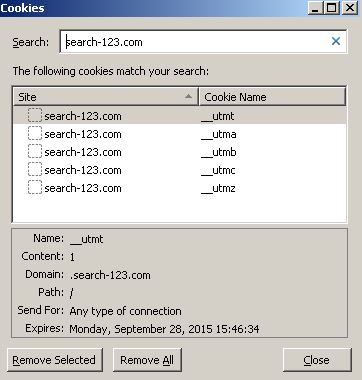| Nome | Search-123.com dirottatore del browser |
| Tipo | Dirottatore del browser |
| breve descrizione | La pagina può apparire come un normale motore di ricerca con link a pagine ben note. |
| Sintomi | L'utente può avere il sito web impostato come sua homepage senza la sua approvazione. |
| Metodo di distribuzione | Raggruppamento. |
| Strumento di rilevamento | Scarica Malware Removal Tool, Per vedere se il sistema è stato interessato da Search-123.com dirottatore del browser |
Search-123.com è un motore di ricerca sospetto, impostato sul vostro computer da un estensione del browser che è dirottatore ad-supported e pubblicizza di terze parti supportato contenuti. Gli annunci sono in forma di ricerca modificata contenuti risultato sui motori di ricerca di terze parti come ad esempio ricerca di Yahoo, Bing e Google. Gli ingegneri di sicurezza consigliano vivamente di mantenere il programma a causa del fatto che i propri terzi può raccogliere alcune informazioni da parte dell'utente e condividerlo con finalità di marketing. Inoltre può aumentare il traffico web del PC con la somministrazione di contenuti pubblicizzato e rallentarlo.
Search-123.com dirottatore del browser – Come ho ricevuto E?
Il dirottatore può essere aggiunto al computer tramite un redirect alla pagina di installazione, tramite clic su un annuncio on-line o tramite bundling. La nostra di tutti i metodi di distribuzione, bundling è il più efficace e ampiamente applicata. Esso comporta l'aggiunta del programma di terze parti a un programma di installazione di un'applicazione legittima, scaricato molte volte di solito gratuitamente on-line. La maggior parte dei terzi fornitori di freeware di applicare questa strategia di marketing per distribuire software utile. Siti affidabili come scaricare, Softonic e cnet applicare lo strumento e sono estremamente bravi a farlo. Tuttavia, ci sono software di terze parti che fornisce i siti che non si preoccupano affatto che tipo di applicazioni che offrono agli utenti finali. Qui è dove vengono pubblicizzati dirottatori come ricerca-123 dirottatore del browser che cambiano la tua home page e amministrare i contenuti ad-supported.
Di più su Search-123.com dirottatore del browser
Una volta attivo sul computer, Ricerca-123 dirottatore utilizza cookie con il solo scopo di raccogliere diverse informazioni dal computer. Questo è solitamente fatto con lo scopo di visualizzare pubblicità mirata in base al comportamento degli utenti. Cosa c'è di più, oltre a questo potrebbe cambiare la tua home page così come nuova scheda, può raccogliere informazioni sugli utenti differenti così come modificare i risultati di ricerca.
Più ad esso che quello, search-123.com pubblicizza siti di terze parti e anche se non può raccogliere informazioni personali da parte degli utenti, questi siti possono avere le proprie politiche e gli utenti dovrebbero stare attenti. Più, I cookies utilizzati può raccogliere diverse statistiche e condividerli con gli altri "partner per finalità di marketing. Tali dati possono essere insignificanti da un utente, ma può essere un importante strumento di ricerca per le aziende di marketing per individuare un bersaglio uditiva per un prodotto specifico per pubblicizzare (per esempio, persone in cerca di smartphone, eccetera)
Estensione ad-supported Search-123.com è classificato dalla maggior parte dei ricercatori di sicurezza online come un programma indesiderato perché può essere indirettamente rischioso per gli utenti. I creatori di software affermano che collaborano solo con i siti web di terze parti affidabili. Tuttavia, in questo mondo dinamico vi è alcuna garanzia che alcune terze parti non amministrare un pericoloso pop-up sul proprio o addirittura essere compromesso da malware. Per quanto ne sappiamo, anche il sito web della search-123.com non è in HTTPS cioè. non è crittografato e può diventare un soggetto di minacce.
Rimozione Search-123.com dirottatore del browser dal computer
Nel caso in cui ci si sente insicuri, mentre usando questa estensione sul computer, facciamo in modo di agire rapidamente verso la sua rimozione. Un buon modo per farlo manualmente è illustrato nelle istruzioni passo-passo sotto. Oltre a seguire la, si dovrebbe anche fare in modo si impiega un programma anti-malware stimabile che avrà anche la possibilità di proteggere l'utente da intrusioni di basso livello. In questo modo si garantisce anche la massima protezione in futuro e che tutti i file che modificano le impostazioni vengono rimosse.
Passo 1: Rimuovi / Rimuovi Search-123.com dirottatore del browser in Windows
Ecco un metodo in pochi semplici passi per rimuovere il programma. Non importa se si utilizza Windows 8, 7, Vista o XP, quei passi otterrà il lavoro fatto. Trascinando il programma o la relativa cartella nel cestino può essere un molto cattiva decisione. Se lo fai, bit e pezzi del programma vengano lasciate alle spalle, e che possono portare al lavoro instabile del PC, errori con le associazioni dei tipi di file e altre attività spiacevoli. Il modo corretto per ottenere un programma dal computer è di disinstallarlo. Per fare questo:
Selezionare il programma che si desidera rimuovere, e premere il tasto “Disinstallare” (fig.3).
Seguire le istruzioni di cui sopra e vi disinstallare correttamente Search-123.com dirottatore del browser.
Passo 2: Rimuovere Search-123.com dirottatore del browser dal browser
Selezionare il “Componenti aggiuntivi” icona dal menu
Selezionare Search-123.com dirottatore del browser e fare clic su “Rimuovere”
Dopo Search-123.com dirottatore del browser viene rimosso, riavviare Mozilla Firefox chiudendo dal rosso “X” nell'angolo in alto a destra e iniziare di nuovo.
Selezionare Search-123.com dirottatore del browser rimuovere, e quindi fare clic su 'Disabilita’. Una finestra pop-up apparirà per informarvi che si sta per disattivare la barra degli strumenti selezionata, e alcune barre degli strumenti aggiuntive potrebbero essere disabilitate pure. Lasciare tutte le caselle selezionate, e fare clic su 'Disabilita’.
Dopo Search-123.com dirottatore del browser è stato rimosso, ricomincia Internet Explorer chiudendo dal rosso 'X’ nell'angolo in alto a destra e iniziare di nuovo.
Aprire il menu a discesa, fare clic sull'icona pignone in alto destra.

Dal menu a discesa selezionare "Preferenze’
Nella nuova finestra selezionare 'Extensions’
Clicca una volta su Search-123.com dirottatore del browser
Fare clic 'Uninstall’
Una finestra pop-up che chiede conferma per disinstallare Search-123.com dirottatore del browser. Selezionare 'Uninstall’ di nuovo, e la Search-123.com dirottatore del browser verrà rimosso.
Al fine di rimuovere eventuali oggetti associati che si sono lasciati dopo la disinstallazione e rilevare eventuali altre minacce, dovresti:
Passo 3: Avviare il PC in modalità provvisoria per rimuovere Search-123.com dirottatore del browser.
Rimozione Search-123.com dirottatore del browser da Windows XP, Vista, 7 sistemi:
1. Rimuovere tutti i CD e DVD, e quindi riavviare il PC dal “Inizio” menu.
2. Selezionare una delle due opzioni riportate di seguito:
– Per i PC con un unico sistema operativo: Stampa “F8” ripetutamente dopo la prima schermata di avvio si presenta durante il riavvio del computer. Nel caso la Logo di Windows appare sullo schermo, si deve ripetere la stessa operazione.
– Per i PC con sistemi operativi multipli: Тhe tasti freccia vi aiuterà a scegliere il sistema operativo si preferisce avviare in Modalità provvisoria. Stampa “F8” come descritto per un singolo sistema operativo.
3. Come “Opzioni di avvio avanzate” Viene visualizzata la schermata, selezionare Modalità provvisoria opzione desiderata con i tasti freccia. Come si effettua la selezione, stampa “Inserire“.
4. Accedere al computer utilizzando l'account di amministratore
Mentre il computer è in modalità provvisoria, le parole “Modalità provvisoria” appare in tutti e quattro gli angoli dello schermo.
Rimozione Search-123.com dirottatore del browser da Windows 8, 8.1 e 10 sistemi:
Sottofase 1:
Sottofase 2:
Mentre tenendo premuto il tasto Maiusc pulsante, clicca su Energia e quindi fare clic su Ricomincia.
Sottofase 3:
Dopo il riavvio, viene visualizzato il menu aftermentioned. Da lì si dovrebbe scegliere Risoluzione dei problemi.

Sottofase 4:
Vedrete il Risoluzione dei problemi menu. Da questo menu è possibile scegliere Opzioni avanzate.

Sottofase 5:
Dopo il Opzioni avanzate Appare il menu, clicca su Impostazioni di avvio.

Sottofase 6:
Sottofase 7:
Apparirà un menu al riavvio. Si consiglia di scegliere Modalità provvisoria premendo il numero corrispondente e la macchina si riavvia e l'avvio in modalità provvisoria in modo da poter ricercare e rimuovere Search-123.com dirottatore del browser.
Passo 4: Rimuovere Search-123.com dirottatore del browser automaticamente scaricando un programma anti-malware avanzate.
Per pulire il computer si dovrebbe scaricare un programma anti-malware aggiornata su un PC sicura e poi installarlo sul computer interessato in modalità offline. Dopo di che si dovrebbe l'avvio in modalità provvisoria ed eseguire la scansione del computer per rimuovere tutti gli oggetti Search-123.com dirottatore del browser associati.
- Windows
- Mac OS X
- Google Chrome
- Mozilla Firefox
- Microsoft Edge
- Safari
- Internet Explorer
- Interrompi i popup push
Come rimuovere il dirottatore del browser Search-123.com da Windows.
Passo 1: Scansione per Search-123.com dirottatore del browser con lo strumento SpyHunter Anti-Malware



Passo 2: Avvia il PC in modalità provvisoria





Passo 3: Disinstallare Search-123.com Browser Hijacker e relativo software da Windows
Passaggi di disinstallazione per Windows 11



Passaggi di disinstallazione per Windows 10 e versioni precedenti
Ecco un metodo in pochi semplici passi che dovrebbero essere in grado di disinstallare maggior parte dei programmi. Non importa se si utilizza Windows 10, 8, 7, Vista o XP, quei passi otterrà il lavoro fatto. Trascinando il programma o la relativa cartella nel cestino può essere un molto cattiva decisione. Se lo fai, frammenti di programma vengono lasciati, e che possono portare al lavoro instabile del PC, errori con le associazioni di tipo file e altre attività spiacevoli. Il modo corretto per ottenere un programma dal computer è di disinstallarlo. Per fare questo:


 Seguire le istruzioni di cui sopra e vi disinstallare correttamente maggior parte dei programmi.
Seguire le istruzioni di cui sopra e vi disinstallare correttamente maggior parte dei programmi.
Passo 4: Pulisci tutti i registri, Created by Search-123.com Browser Hijacker on Your PC.
I registri di solito mirati di macchine Windows sono i seguenti:
- HKEY_LOCAL_MACHINE Software Microsoft Windows CurrentVersion Run
- HKEY_CURRENT_USER Software Microsoft Windows CurrentVersion Run
- HKEY_LOCAL_MACHINE Software Microsoft Windows CurrentVersion RunOnce
- HKEY_CURRENT_USER Software Microsoft Windows CurrentVersion RunOnce
È possibile accedere aprendo l'editor del registro di Windows e l'eliminazione di tutti i valori, creato da Search-123.com Browser Hijacker lì. Questo può accadere seguendo la procedura sotto:


 Mancia: Per trovare un valore virus creato, è possibile fare clic destro su di esso e fare clic su "Modificare" per vedere quale file è impostato per funzionare. Se questa è la posizione file del virus, rimuovere il valore.
Mancia: Per trovare un valore virus creato, è possibile fare clic destro su di esso e fare clic su "Modificare" per vedere quale file è impostato per funzionare. Se questa è la posizione file del virus, rimuovere il valore.
Video Removal Guide for Search-123.com Browser Hijacker (Windows).
Sbarazzarsi di Search-123.com Browser Hijacker da Mac OS X.
Passo 1: Uninstall Search-123.com Browser Hijacker and remove related files and objects





Il Mac ti mostrerà un elenco di elementi che si avvia automaticamente quando si accede. Cerca eventuali app sospette identiche o simili a Search-123.com Browser Hijacker. Controllare l'applicazione che si desidera interrompere l'esecuzione automatica e quindi selezionare sul Meno ("-") icona per nasconderlo.
- Vai a mirino.
- Nella barra di ricerca digitare il nome della app che si desidera rimuovere.
- Al di sopra della barra di ricerca cambiare i due menu a tendina per "File di sistema" e "Sono inclusi" in modo che è possibile vedere tutti i file associati con l'applicazione che si desidera rimuovere. Tenete a mente che alcuni dei file non possono essere correlati al app in modo da essere molto attenti che i file si elimina.
- Se tutti i file sono correlati, tenere il ⌘ + A per selezionare loro e poi li di auto "Trash".
Nel caso in cui non è possibile rimuovere Search-123.com Browser Hijacker tramite Passo 1 sopra:
Nel caso in cui non è possibile trovare i file dei virus e gli oggetti nelle applicazioni o altri luoghi che abbiamo sopra riportati, si può cercare manualmente per loro nelle Biblioteche del Mac. Ma prima di fare questo, si prega di leggere il disclaimer qui sotto:



Puoi ripetere la stessa procedura con il seguente altro Biblioteca directory:
→ ~ / Library / LaunchAgents
/Library / LaunchDaemons
Mancia: ~ è lì apposta, perché porta a più LaunchAgents.
Passo 2: Scan for and remove Search-123.com Browser Hijacker files from your Mac
Quando si verificano problemi sul Mac a causa di script e programmi indesiderati come Search-123.com Browser Hijacker, il modo consigliato di eliminare la minaccia è quello di utilizzare un programma anti-malware. SpyHunter per Mac offre funzionalità di sicurezza avanzate insieme ad altri moduli che miglioreranno la sicurezza del tuo Mac e la proteggeranno in futuro.
Video Removal Guide for Search-123.com Browser Hijacker (Mac)
Rimuovere Search-123.com Browser Hijacker da Google Chrome.
Passo 1: Avvia Google Chrome e apri il menu a discesa

Passo 2: Spostare il cursore sopra "Strumenti" e poi dal menu esteso scegliere "Estensioni"

Passo 3: Dal aperto "Estensioni" menu di individuare l'estensione indesiderata e fare clic sul suo "Rimuovere" pulsante.

Passo 4: Dopo l'estensione viene rimossa, riavviare Google Chrome chiudendo dal rosso "X" pulsante in alto a destra e iniziare di nuovo.
Cancella il dirottatore del browser Search-123.com da Mozilla Firefox.
Passo 1: Avviare Mozilla Firefox. Aprire la finestra del menu:

Passo 2: Selezionare il "Componenti aggiuntivi" icona dal menu.

Passo 3: Selezionare l'estensione indesiderata e fare clic su "Rimuovere"

Passo 4: Dopo l'estensione viene rimossa, riavviare Mozilla Firefox chiudendo dal rosso "X" pulsante in alto a destra e iniziare di nuovo.
Disinstallare Search-123.com Browser Hijacker da Microsoft Edge.
Passo 1: Avviare il browser Edge.
Passo 2: Apri il menu a tendina facendo clic sull'icona nell'angolo in alto a destra.

Passo 3: Dal menu a discesa selezionare "Estensioni".

Passo 4: Scegli l'estensione dannosa sospetta che desideri rimuovere, quindi fai clic sull'icona a forma di ingranaggio.

Passo 5: Rimuovere l'estensione dannosa scorrendo verso il basso e quindi facendo clic su Disinstalla.

Rimuovere Search-123.com dirottatore del browser da Safari
Passo 1: Avvia l'app Safari.
Passo 2: Dopo avere posizionato il cursore del mouse nella parte superiore dello schermo, fai clic sul testo di Safari per aprire il suo menu a discesa.
Passo 3: Dal menu, clicca su "Preferenze".

Passo 4: Dopo di che, seleziona la scheda "Estensioni".

Passo 5: Fare clic una volta sulla estensione che si desidera rimuovere.
Passo 6: Fare clic su "Disinstalla".

Una finestra pop-up che chiede conferma per disinstallare l'estensione. Selezionare 'Uninstall' di nuovo, e la Search-123.com dirottatore del browser verrà rimosso.
Elimina il dirottatore del browser Search-123.com da Internet Explorer.
Passo 1: Avviare Internet Explorer.
Passo 2: Fare clic sull'icona a forma di ingranaggio denominata "Strumenti" per aprire il menu a discesa e selezionare "Gestisci componenti aggiuntivi"

Passo 3: Nella finestra "Gestisci componenti aggiuntivi".

Passo 4: Seleziona l'estensione che desideri rimuovere, quindi fai clic su "Disabilita". Una finestra pop-up apparirà per informarvi che si sta per disattivare l'estensione selezionata, e alcuni altri componenti aggiuntivi potrebbero essere disattivate pure. Lasciare tutte le caselle selezionate, e fai clic su "Disabilita".

Passo 5: Dopo l'estensione indesiderato è stato rimosso, riavvia Internet Explorer chiudendolo dal pulsante rosso "X" situato nell'angolo in alto a destra e riavvialo.
Rimuovi le notifiche push dai tuoi browser
Disattiva le notifiche push da Google Chrome
Per disabilitare eventuali notifiche push dal browser Google Chrome, si prega di seguire i passi di seguito:
Passo 1: Vai a Impostazioni in Chrome.

Passo 2: In Impostazioni, selezionare “Impostazioni avanzate":

Passo 3: Fare clic su "Le impostazioni del contenuto":

Passo 4: Aperto "notifiche":

Passo 5: Fare clic sui tre punti e scegliere Blocca, Modificare o rimuovere le opzioni:

Rimuovere le notifiche push su Firefox
Passo 1: Vai a Opzioni di Firefox.

Passo 2: Vai alle impostazioni", digitare "notifiche" nella barra di ricerca e fare clic "Impostazioni":

Passo 3: Fai clic su "Rimuovi" su qualsiasi sito in cui desideri che le notifiche vengano eliminate e fai clic su "Salva modifiche"

Interrompi le notifiche push su Opera
Passo 1: In Opera, stampa ALT + P per andare su Impostazioni.

Passo 2: In Setting search, digitare "Contenuto" per accedere alle impostazioni del contenuto.

Passo 3: Notifiche aperte:

Passo 4: Fai lo stesso che hai fatto con Google Chrome (spiegato di seguito):

Elimina le notifiche push su Safari
Passo 1: Apri le preferenze di Safari.

Passo 2: Scegli il dominio da cui ti piacciono i push pop-up e passa a "Negare" da parte di "permettere".
Search-123.com Browser Hijacker-FAQ
What Is Search-123.com Browser Hijacker?
The Search-123.com Browser Hijacker threat is adware or virus redirect del browser.
Potrebbe rallentare notevolmente il computer e visualizzare annunci pubblicitari. L'idea principale è che le tue informazioni vengano probabilmente rubate o che più annunci vengano visualizzati sul tuo dispositivo.
I creatori di tali app indesiderate lavorano con schemi pay-per-click per fare in modo che il tuo computer visiti siti Web rischiosi o diversi tipi che potrebbero generare loro fondi. Questo è il motivo per cui non si preoccupano nemmeno dei tipi di siti Web visualizzati negli annunci. Questo rende il loro software indesiderato indirettamente rischioso per il tuo sistema operativo.
What Are the Symptoms of Search-123.com Browser Hijacker?
Ci sono diversi sintomi da cercare quando questa particolare minaccia e anche le app indesiderate in generale sono attive:
Sintomo #1: Il tuo computer potrebbe rallentare e avere scarse prestazioni in generale.
Sintomo #2: Hai delle barre degli strumenti, componenti aggiuntivi o estensioni sui browser Web che non ricordi di aver aggiunto.
Sintomo #3: Vedi tutti i tipi di annunci, come i risultati di ricerca supportati da pubblicità, pop-up e reindirizzamenti per apparire casualmente.
Sintomo #4: Vedi le app installate sul tuo Mac in esecuzione automaticamente e non ricordi di averle installate.
Sintomo #5: Vedi processi sospetti in esecuzione nel tuo Task Manager.
Se vedi uno o più di questi sintomi, quindi gli esperti di sicurezza consigliano di controllare la presenza di virus nel computer.
Quali tipi di programmi indesiderati esistono?
Secondo la maggior parte dei ricercatori di malware ed esperti di sicurezza informatica, le minacce che attualmente possono colpire il tuo dispositivo possono essere software antivirus non autorizzato, adware, browser hijacker, clicker, ottimizzatori falsi e qualsiasi forma di PUP.
Cosa fare se ho un "virus" like Search-123.com Browser Hijacker?
Con poche semplici azioni. Innanzitutto, è imperativo seguire questi passaggi:
Passo 1: Trova un computer sicuro e collegalo a un'altra rete, non quello in cui è stato infettato il tuo Mac.
Passo 2: Cambiare tutte le password, a partire dalle tue password e-mail.
Passo 3: consentire autenticazione a due fattori per la protezione dei tuoi account importanti.
Passo 4: Chiama la tua banca a modificare i dati della carta di credito (codice segreto, eccetera) se hai salvato la tua carta di credito per acquisti online o hai svolto attività online con la tua carta.
Passo 5: Assicurati che chiama il tuo ISP (Provider o operatore Internet) e chiedi loro di cambiare il tuo indirizzo IP.
Passo 6: Cambia il tuo Password Wi-Fi.
Passo 7: (Opzionale): Assicurati di scansionare tutti i dispositivi collegati alla tua rete alla ricerca di virus e ripeti questi passaggi per loro se sono interessati.
Passo 8: Installa anti-malware software con protezione in tempo reale su ogni dispositivo che hai.
Passo 9: Cerca di non scaricare software da siti di cui non sai nulla e stai alla larga siti web di bassa reputazione generalmente.
Se segui questi consigli, la tua rete e tutti i dispositivi diventeranno significativamente più sicuri contro qualsiasi minaccia o software invasivo delle informazioni e saranno privi di virus e protetti anche in futuro.
How Does Search-123.com Browser Hijacker Work?
Una volta installato, Search-123.com Browser Hijacker can raccogliere dati utilizzando tracker. Questi dati riguardano le tue abitudini di navigazione sul web, come i siti web che visiti e i termini di ricerca che utilizzi. Viene quindi utilizzato per indirizzarti con annunci pubblicitari o per vendere le tue informazioni a terzi.
Search-123.com Browser Hijacker can also scaricare altro software dannoso sul tuo computer, come virus e spyware, che può essere utilizzato per rubare le tue informazioni personali e mostrare annunci rischiosi, che potrebbero reindirizzare a siti di virus o truffe.
Is Search-123.com Browser Hijacker Malware?
La verità è che i PUP (adware, browser hijacker) non sono virus, ma potrebbe essere altrettanto pericoloso poiché potrebbero mostrarti e reindirizzarti a siti Web di malware e pagine di truffe.
Molti esperti di sicurezza classificano i programmi potenzialmente indesiderati come malware. Ciò è dovuto agli effetti indesiderati che i PUP possono causare, come la visualizzazione di annunci intrusivi e la raccolta di dati dell'utente senza la conoscenza o il consenso dell'utente.
About the Search-123.com Browser Hijacker Research
I contenuti che pubblichiamo su SensorsTechForum.com, this Search-123.com Browser Hijacker how-to removal guide included, è il risultato di ricerche approfondite, duro lavoro e la dedizione del nostro team per aiutarti a rimuovere lo specifico, problema relativo all'adware, e ripristinare il browser e il sistema informatico.
How did we conduct the research on Search-123.com Browser Hijacker?
Si prega di notare che la nostra ricerca si basa su un'indagine indipendente. Siamo in contatto con ricercatori di sicurezza indipendenti, grazie al quale riceviamo aggiornamenti quotidiani sugli ultimi malware, adware, e definizioni di browser hijacker.
Inoltre, the research behind the Search-123.com Browser Hijacker threat is backed with VirusTotal.
Per comprendere meglio questa minaccia online, si prega di fare riferimento ai seguenti articoli che forniscono dettagli informati.